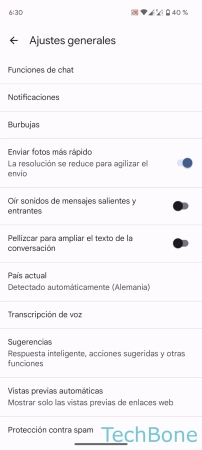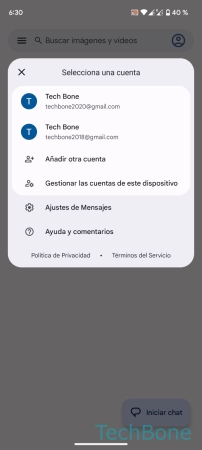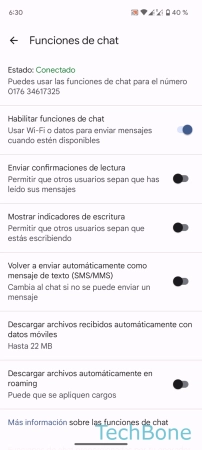Android - Usar las Funciones de Chat
La aplicación de mensajes trae funciones similares a las de las apps de mensajería como WhatsApp o Messenger.
Escrito por Denny Krull · Última actualización el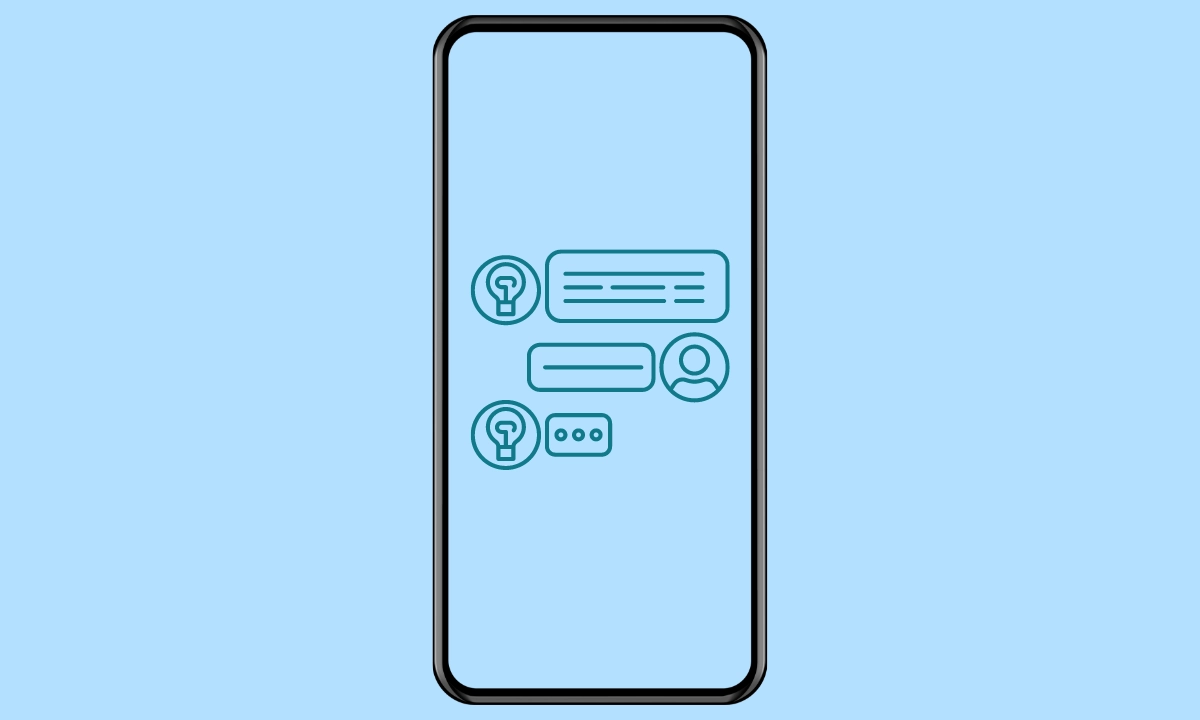
Similar a los mensajeros como WhatsApp y compañía se puede ver que, por ejemplo, se está escribiendo un mensaje SMS o que un destinatario ha leído un mensaje. A continuación mostramos cómo configurar las funciones de chat en Android.
Las funciones de chat ofrecen diferentes opciones para indicar a los compañeros de chat que se acaba de introducir un texto o que se ha leído un mensaje recibido. Para proteger la propia privacidad, estas opciones, así como las funciones de chat en general, se pueden activar o desactivar individualmente.
Además de las notas visuales, también es posible especificar si los archivos recibidos deben descargarse automáticamente a través de los datos móviles o si los mensajes no enviados deben reenviarse como SMS/MMS, con el fin de controlar el consumo de datos móviles y no superar el propio límite de datos, si se ha establecido.
Activar/Desactivar
Las funciones de chat ofrecen el envío de mensajes SMS/MMS a través de una red Wi-Fi o con los datos móviles, como es habitual en otros mensajeros instantáneos.
Siempre que las funciones de chat sean compatibles con el proveedor de telefonía móvil, generalmente pueden activarse o desactivarse en cualquier momento.
Confirmaciones de Lectura
Las confirmaciones de lectura permiten a los compañeros de chat ver si un mensaje ha sido leído, como ocurre con el doble check azul en WhatsApp.
Si los recibos de lectura están activados, aparece la información "Leído" debajo de un mensaje enviado.
La visualización de los recibos de lectura de los mensajes puede activarse o desactivarse en cualquier momento en los ajustes de las funciones de chat.
Mostrar/Ocultar Indicador de Escritura
De forma similar a WhatsApp, los compañeros de chat en la app Mensajes pueden ver que se está escribiendo un mensaje mostrando tres puntos (...) en la parte inferior izquierda.
Dependiendo de si los destinatarios de los mensajes deben ver cuando se introduce un texto, se puede activar o desactivar la opción en cualquier momento.
Reenviar Mensajes Automáticamente
En Android, como sugiere el título, se puede especificar si los mensajes no enviados deben reenviarse automáticamente.
Esto cambia automáticamente al modo SMS/MMS para reenviar los mensajes y el contenido, aunque esto puede conllevar mayores costes.
Descarga Automática de Archivos con Datos Móviles
Al recibir mensajes MMS, archivos como fotos o vídeos pueden descargarse automáticamente a través de datos móviles si no hay conexión a una red Wi-Fi.
Como esto puede suponer un aumento del consumo de datos y de los costes, el usuario dispone de las siguientes opciones para limitar la descarga de archivos:
- Predeterminado (21 MB)
- 1,9 MB
- 4,8 MB
- 9,5 MB
- 24 MB
- 48 MB
- Inhabilitar
Preguntas más frecuentes (FAQ)
¿Qué son las funciones del chat?
Con las funciones de chat de la aplicación de mensajes, se puede enviar mensajes SMS o MMS a través de una red Wi-Fi o los datos móviles, como se puede con WhatsApp u otras apps de mensajería.
¿Cómo ver las confirmaciones de lectura?
Las funciones de chat del dispositivo Android ofrecen la visualización de confirmaciones de lectura al remitente que confirman que un mensaje fue leído, que se puede activar o desactivar en cualquier momento.
¿Cómo ocultar que estoy escribiendo?
La indicación de que se está introduciendo un mensaje aparece en la esquina inferior izquierda de la conversación de un compañero de chat y puede activarse o desactivarse en cualquier momento.
¿Por qué no se descargan las fotos en MMS?
En función de los mensajes de chat, se puede especificar si la recepción de datos en los mensajes MMS debe descargarse automáticamente a través de los datos móviles.
La descarga automática de archivos en los mensajes MMS puede activarse o desactivarse en cualquier momento.